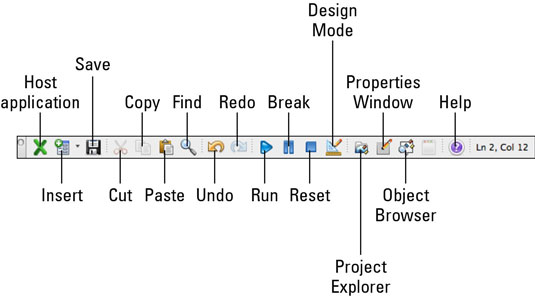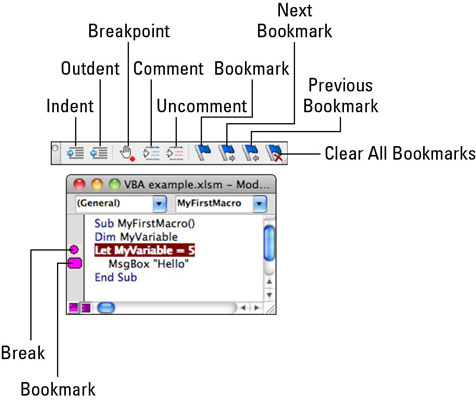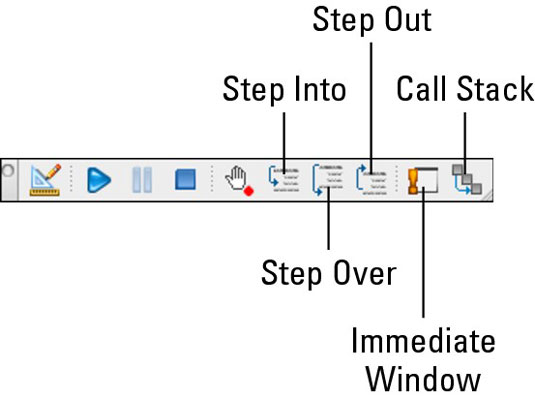Office 2011 for Maci Visual Basic Editor (VBE) on väga sarnane spetsiaalsele tekstitöötlusprogrammile, mis on kombineeritud korraldustööriista ja mõne eritööriistaga, mis aitavad teil visuaalset põhikoodi luua. VBE kuvamiseks lindi abil klõpsake vahekaarti Arendaja, seejärel rühmas Visual Basic ja klõpsake nuppu Redigeerija. Valige menüüribalt Tööriistad → Makro → Visual Basic Editor.
VBE-l on menüüd, tööriistaribad ja klaviatuuri otseteed, kuid lint puudub. Nagu Office'i rakenduste puhul, on ka VBE tööriistaribad ja menüüd kontekstitundlikud.
Nagu Office'i rakenduste puhul, saate VBE liidese komponente sisse ja välja lülitada menüü Vaade abil. Lülitage kindlasti sisse silumis-, redigeerimis- ja standardtööriistaribad, nagu näidatud. Pange tähele, et klaviatuuri otseteed kuvatakse menüüs Vaade.

Standardne tööriistariba VBE-s, Office 2011 for Mac
Mõned VBE standardse tööriistariba juhtelemendid on tuttavad teksti redigeerimise juhtnupud. Ülejäänud on spetsiifilised VBE-s töötamiseks.
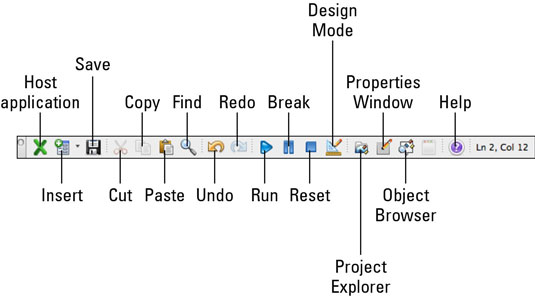
-
Hostirakendus: viib teid VBE-st välja ja kuvab dokumendi-, arvutustabeli- või esitluse vaate.
-
Sisesta: lisab praegusesse projekti uue kasutajavormi, mooduli, klassimooduli või protseduuri. See nupp jätab meelde, millise sisestasite viimati, ja pakub vaikevalikuna viimati kasutatud nuppu.
-
Salvesta: Salvestab hetkel Project Exploreris valitud projekti dokumendi, töövihiku või esitluse.
-
Lõika, kopeeri, kleebi ja otsi: toimib sarnaselt teiste rakendustega.
-
Käivita: klõpsake moodulil (protseduur) ja seejärel klõpsake koodi käivitamiseks käsku Run.
-
Break: katkestab koodi täitmise. Jätkamiseks klõpsake nuppu Käivita või vajutage nuppu F5 või ühe käsu korraga täitmiseks klõpsake silumise tööriistaribal nuppu Step Over.
-
Lähtestamine: katkestusrežiimis lõpetab lähtestamine katkestuse ja lähtestab, nii et kui klõpsate uuesti käsul Käivita, algab koodi täitmine algusest.
-
Kujundusrežiim: Kujundusrežiimis on Break ja Reset käsud keelatud.
-
Project Explorer: lülitab fookuse Project Explorerile.
-
Atribuutide aken: kuvab atribuutide akna.
-
Objektibrauser: kuvab objektisirvija.
-
Abi: kuvab VBA spikri.
-
Rida ja veerg: koodimoodulit võib pidada ruudustikuks, kus iga märk, mille sisestate ruudustikus kindlasse kohta (rida ja veerg). Siin kuvatakse alati kursori asukoht. See on tühi, kui teie valikukursor ei asu koodimoodulis.
VBE redigeerimise tööriistariba Office 2011 for Macis
See tööriistariba keskendub koodi redigeerimisele ja lugemise hõlbustamisele taande abil.
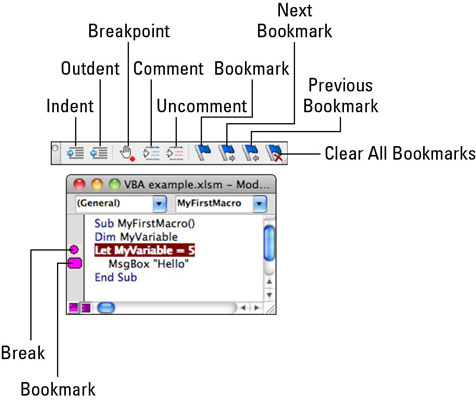
-
Taane/välimine: kehtib valiku kohta. Treppimine ei ole automaatne.
-
Katkestuspunkti lüliti: lisab või eemaldab valikule katkestuspunkti ja seda tähistab veeris olev ring. Kui käivitate koodi, peatub täitmine katkestuspunktis. Jätkamiseks vajutage F5 või klõpsake nuppu Käivita. Veerisel klõpsamine lisab katkestuspunkti. Katkestuspunktil veerisel klõpsamine eemaldab selle.
-
Kommentaar/kommenteerimata: Kommentaar muudab valiku kommentaariks, mis on tekst, mida käivitamisel ei käivitata.
-
Järjehoidja sisselülitamine: määrab või eemaldab järjehoidja, mida tähistab veeris olev ovaal.
-
Järgmine järjehoidja/Eelmine järjehoidja: järjehoidjate jaoks navigeerimine.
-
Kustuta kõik järjehoidjad: eemaldab moodulist kõik järjehoidjad.
Office 2011 for Mac VBE silumise tööriistariba
VBE silumise tööriistaribal on mitmeid ühiseid tööriistu standardsete ja redigeerimise tööriistaribadega.
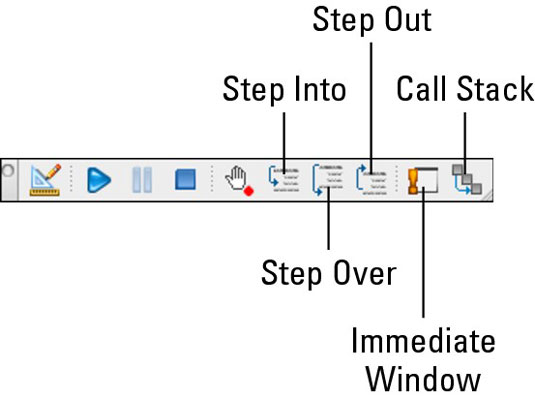
-
Step Into: Määrab koodi täitmise koodi esimesel real.
-
Step Over: käivitab ühe koodirea iga kord, kui seda vajutatakse. See on sama, mis Command-Shift-O.
-
Astu välja: peatab koodi täitmise. Sama mis Command-Shift-T.
-
Vahetu aken: kuvab vahetu akna, kus saate tulemuse nägemiseks sisestada koodilõigu, millele järgneb küsimärk.
-
Kõnede virn: kuvab kõnevirna dialoogi, täiustatud silumistööriista, mille pärast te ei pea muretsema enne, kui olete ekspert.